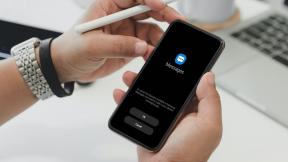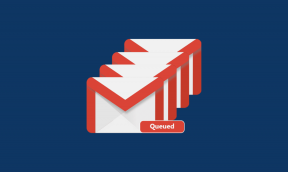6 viisi Robloxi veakoodi 277 parandamiseks
Miscellanea / / April 05, 2023
Roblox on üks kuulsamaid mitme mängijaga võrgumänge, mis võimaldab teil kujundada mänge ja nautida teiste kasutajate loodud mängude mängimist. Kuigi see on tähelepanuväärne paljude hämmastavate mängude poolest, pole see vigade ja vigadeta. Hiljuti seisavad paljud kasutajad oma Windows 10 arvutis silmitsi Robloxi veakoodiga 277. Selles artiklis oleme näidanud täielikku tõrkeotsingu juhendit teemal Miks ma saan Robloxis veakoodi 227 ja kuidas seda viga parandada. Niisiis, jätka lugemist!

Sisukord
- Kuidas parandada Robloxi veakoodi 277
- Miks ma saan Robloxis pidevalt veakoodi 227?
- 1. meetod: põhilised tõrkeotsingu meetodid
- 2. meetod: käivitage Robloxi rakendus ühilduvusrežiimis
- 3. meetod: käivitage Robloxi rakendus administraatorina
- 4. meetod: parandage süsteemifailid
- 5. meetod: värskendage Robloxi rakendust
- 6. meetod: installige uuesti Roblox App
Kuidas parandada Robloxi veakoodi 277
Täielik veateade on kujutatud allpool:
Ühendus katkestatudÜhendus mänguserveriga katkes, ühendage uuesti (veakood: 277)
Kui teil on sama probleem, aitab see juhend teil seda probleemideta tõrkeotsingut teha.
Miks ma saan Robloxis pidevalt veakoodi 227?
Siin on mõned levinumad põhjused, mis põhjustavad teie Windows 10 arvutis Robloxi veakoodi 277. Analüüsige neid sügavamalt, et selgitada välja täpne põhjus, mis probleemi vallandas.
- Rikutud Windowsi failid ja komponendid
- Teie arvuti vahemälufailid on rikutud
- Robloxi rakendust ei käivitata administraatoriõigustega.
- Teie arvuti logifailid on rikutud, kahjustatud või süsteemiprotsessidega kokkusobimatud.
- Robloxi serverid seisavad või suletakse hoolduse tõttu.
- Interneti-ühendus ei ole stabiilne ja ribalaius pole piisav.
- Robloxi rakendust ei värskendata uusimale versioonile.
- Probleemi põhjustavad kõik valesti konfigureeritud installifailid. Seda saab parandada ainult siis, kui installite rakenduse uuesti.
Seega on need põhjused, miks ma saan Robloxis veakoodi 227.
Siin on mõned levinumad tõrkeotsingu meetodid, mis aitavad teil Windows 10 arvutis veakoodi 277 parandada. Täiuslike tulemuste saavutamiseks järgige neid samas järjekorras.
1. meetod: põhilised tõrkeotsingu meetodid
Enne kui proovite täiustatud meetodeid parandage Robloxis veakood, võite proovida mõnda põhilist tõrkeotsingu häkkimist, mis aitavad teil probleemi lihtsate häkkimiste abil lahendada.
1A. Toitetsükkel Windows PC
Järgmine meetod Robloxi tõrkekoodi parandamiseks on Windowsi arvuti sisselülitamiseks arvuti tõrgete eemaldamine.
1. Vajutage nuppu Windows klahvi, klõpsake nuppu võimsus ikooni ja klõpsake nuppu Lülita välja valik.
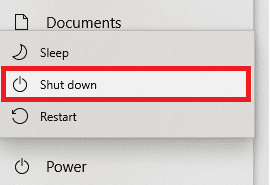
2. Ühendage toitekaabel vooluvõrgust lahti ja ühendage see uuesti 60 sekundi pärast.
3. Vajutage nuppu võimsus nuppu ja logige sisse oma kasutajakontole.
1B. Võrguühenduse tõrkeotsing
Järgmine meetod Roblox Mobile'i veakoodi 277 parandamiseks on arvuti võrguühenduse probleemide lahendamine. Interneti-ühenduse tõrke saab parandada Wi-Fi-ruuteri lähtestamisega. Lugege meie juhendit võrguühenduse probleemide tõrkeotsing operatsioonisüsteemis Windows 10.
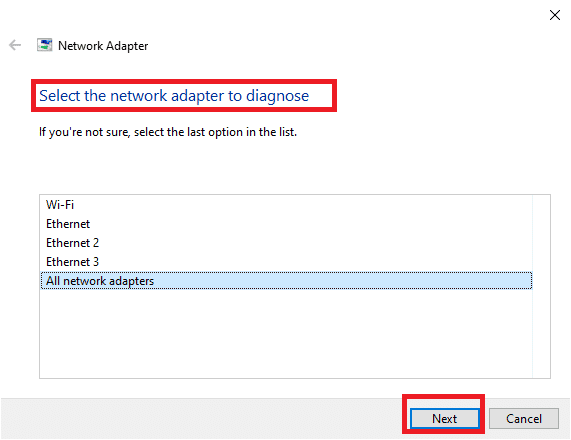
Loe ka:Parandage Ethernetil ei ole kehtivat IP-konfiguratsiooni viga
1C. Kontrollige Robloxi serveri olekut
Saate kontrollida Robloxi serveri olekut ja kontrollida, kas see töötab või on hoolduses, et leida Robloxi käivitamise ajal veakoodi 277 põhjus. Kontrolli Robloxi serveri olek siin teie vaikeveebibrauseris antud lingil. Kui server on hoolduses, peate ootama, kuni Roblox server töötab.

1D. Logige uuesti sisse Roblox Appi
Vea parandamiseks võite proovida oma Robloxi kontolt välja logida ja kontole uuesti sisse logida.
1. Avage otsinguribal Google Chrome veebibrauseris.
2. Ava Roblox konto sisselogimise lehel, klõpsake nuppu Konto seaded ikooni ja klõpsake nuppu Logi välja valik.
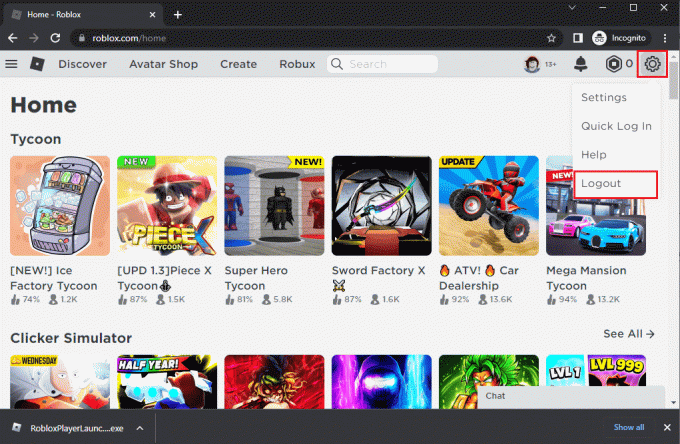
3. Sisestage kasutajakonto mandaadid ja klõpsake nuppu Logi sisse nuppu, et oma kontole uuesti sisse logida.
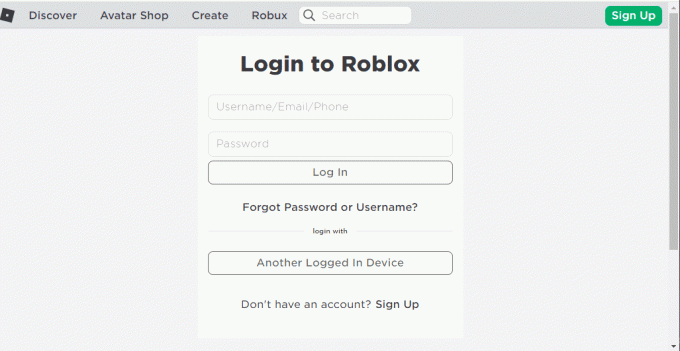
1E. Tühjendage veebibrauseri vahemälu
Vahemällu salvestatud andmed teie veebibrauseris võivad takistada Robloxi kasutamist rakenduses. Saate järgida antud lingil olevaid juhiseid tühjendage veebibrauseris vahemälu probleemi lahendamiseks.
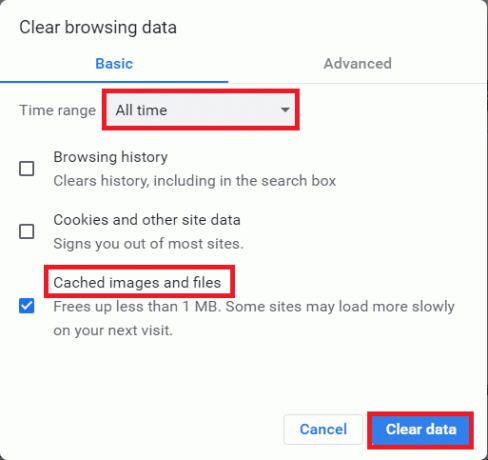
1F. Keela brauseri laiendused
Kui teil on brauseris palju veebilaiendeid, näiteks reklaamiblokeerijaid, võite Robloxi käivitamisel silmitsi seista veakoodiga 277. Vea parandamiseks võite proovida need brauseris keelata.
1. Lööge Windows klahvi, otsige Google Chrome rakendust ja vajutage nuppu Sisenema võti.
2. Klõpsake nuppu kolm vertikaalset punkti paremas ülanurgas. Klõpsake nuppu Rohkem tööriistu valikut ja klõpsake nuppu Laiendused kõrvalolevas menüüs olev valik.
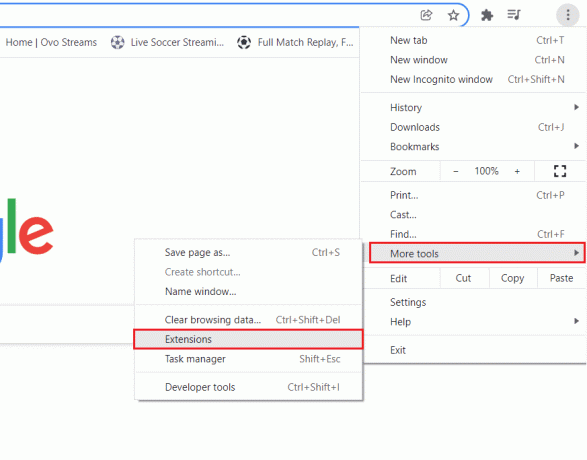
3. Lülita väljas veebilaiendused nende keelamiseks.

1G. Värskendage graafika draiverit
Kuna Roblox on teie arvutis olev graafiline mäng, vajab see värskendatud graafikadraiverit. Samuti nõuab üksikasjalik vastus küsimusele, miks ma saan Robloxis veakoodi 227, värskendatud graafikakaardi draiverit. Saate järgida lingil toodud samme värskendage graafika draiverit arvutisse, et viga parandada.
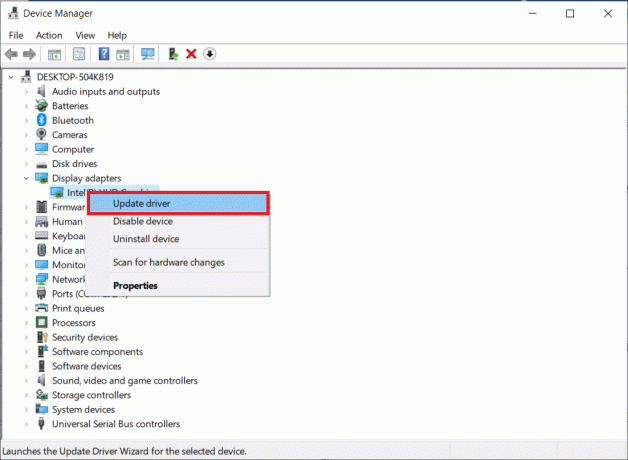
Loe ka:Parandage Windows 10-s kokkujooksnud Valorant Graphics Driver
1H. Sulgege taustarakendused
Kui olete arvutis avanud palju rakendusi, võite proovida tõrkekoodi 277 parandamiseks sulgeda kõik taustal töötavad rakendused. Järgige siin antud lingil toodud samme sulgege taustarakendused arvutis.

1I. Lülitage viirusetõrjetarkvara välja
Teie arvutis olev kolmanda osapoole viirusetõrjetarkvara ei pruugi Robloxi veebisaiti ja rakendust teie arvutis lubada. Saate rakendada siin toodud lingil olevaid samme lülitage viirusetõrjetarkvara välja vea parandamiseks.

1J. Lisage Roblox Windowsi tulemüüri erandisse
Kui Robloxi veebisaidile teie Windowsi tulemüüri rakenduses erandit ei tehta, võite Robloxis kogeda veakoodi 277. Saate jälgida meie juhendit kuidas blokeerida või deblokeerida programme Windows Defenderi tulemüüris ja lisage Robloxi veebisait Windowsi tulemüüri rakenduse erandina.
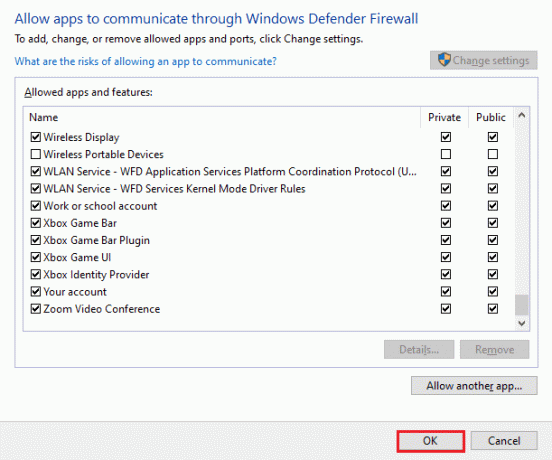
1K. Muutke VPN-i ja puhverserveri sätteid
Veakood on tingitud ka piirkonnale kehtestatud geograafilistest piirangutest või Interneti-teenuse pakkuja veast, võite proovida oma arvutis VPN-teenust kasutada. Saate kasutada siin olevat linki lisage VPN-teenus arvutis, et parandada Robloxi veakood 277 koos geograafiliste piirangute ja Interneti-teenuse pakkuja veaga.
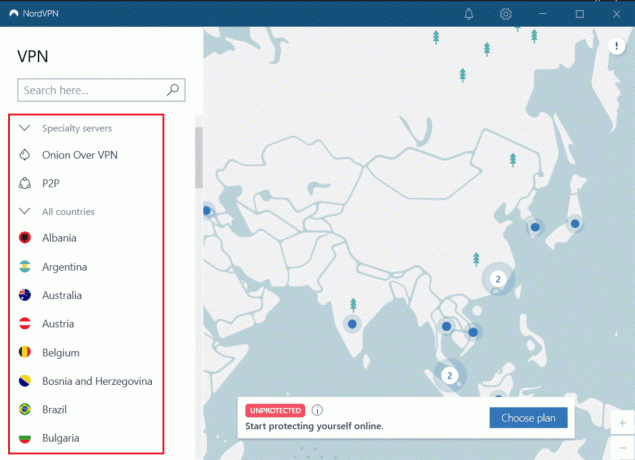
Kui VPN-teenus ja puhverserver on teie arvutis lubatud, ei pruugi teil olla võimalik viga parandada. Võid proovida VPN-i ja puhverserveri keelamine kasutades viitefailis toodud samme.
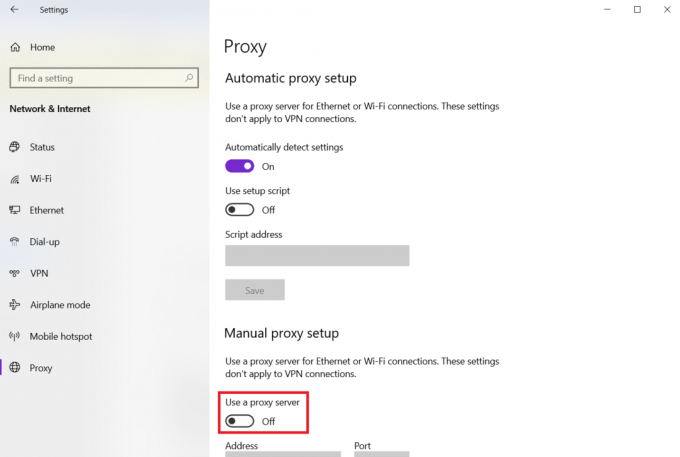
1L. Tühjendage DNS-i vahemälu
Robloxi veebisaidil veakoodi 277 parandamiseks võite tühjendada WiFi-võrgu DNS- või domeeninimesüsteemi vahemälu. Viidates vastusele küsimusele, mis on Roblox Studio, on vaja katkematut Interneti-ühendust. Saate rakendada siin toodud lingil toodud samme loputage DNS-i vahemälu võrguühenduse kohta arvutis.

1 milj. Muutke DNS-serveri aadressi
Teine võimalus DNS-i või domeeninimesüsteemi probleemi lahendamiseks on DNS-serveri aadressi muutmine. Saate järgida siin toodud lingil olevaid samme muutke DNS-serveri aadressi arvutis.
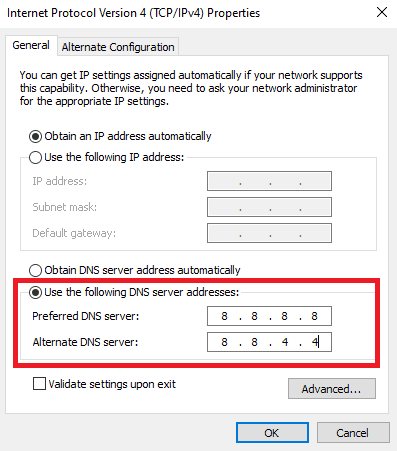
2. meetod: käivitage Robloxi rakendus ühilduvusrežiimis
Kui Robloxi rakendus ei ühildu, ei pruugi see teie arvutis töötada ja võite silmitsi seista Robloxi käivitamisel ilmnes tõrge. Võite proovida avada Robloxi rakendus ühilduvusrežiimis ja valida Robloxi veakoodi 277 parandamiseks eelistatavalt Windows 8 versiooni.
1. Paremklõpsake Roblox rakendus.
2. Klõpsake nuppu Omadused valik.
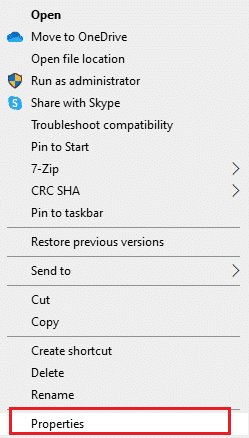
3. Liikuge lehele Ühilduvus vahekaarti ja valige Käivitage see programm ühilduvusrežiimis valikus Ühilduvusrežiim osa.
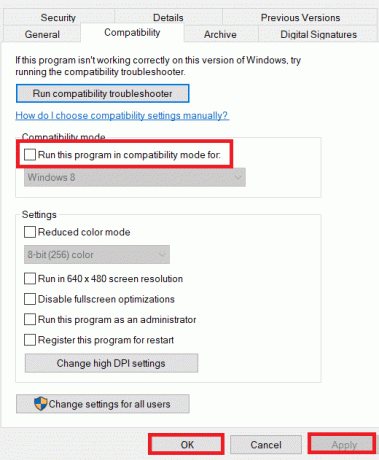
4. Lõpuks klõpsake nuppu Rakenda > Okei muudatuste salvestamiseks.
Loe ka:Kuidas parandada Robloxi viga 279
3. meetod: käivitage Robloxi rakendus administraatorina
Kui Robloxi rakendusele ei anta administraatoriõigusi, võib see tõrge ilmneda. Saate järgida meetodi juhiseid, et käivitada Roblox rakendus administraatorina, et viga parandada.
1. Paremklõpsake RobloxPlayerLauncher.exe faili ja klõpsake nuppu Omadused valik.
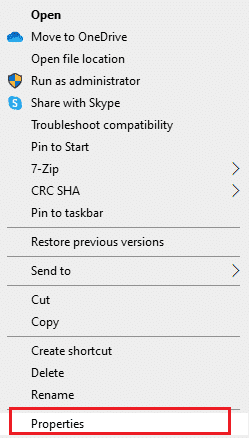
2. Liikuge lehele Ühilduvus sakk.
3. Valige Käivitage see programm administraatorina valikus Seaded osa.

4. Ja klõpsake nuppu Rakenda ja Okei nupud muudatuste salvestamiseks.
Loe ka:Mida tähendab mitteaktiivne Robloxi puhul?
4. meetod: parandage süsteemifailid
Kui teie Windows 10 arvutis on rikutud või kahjustatud süsteemi konfiguratsioonifaile, näete Robloxis veakoodi 277. See põhjustab ka teie arvuti talitlushäireid, põhjustades seeläbi jõudlushäireid. Õnneks saate neid rikutud faile parandada, kasutades oma arvuti sisseehitatud utiliite, nimelt Süsteemifailide kontrollija ja Juurutuspildi teenindamine ja haldamine.
Lugege meie juhendit edasi Kuidas parandada süsteemifaile Windows 10-s ja järgige kõigi oma rikutud failide parandamiseks juhiseid.
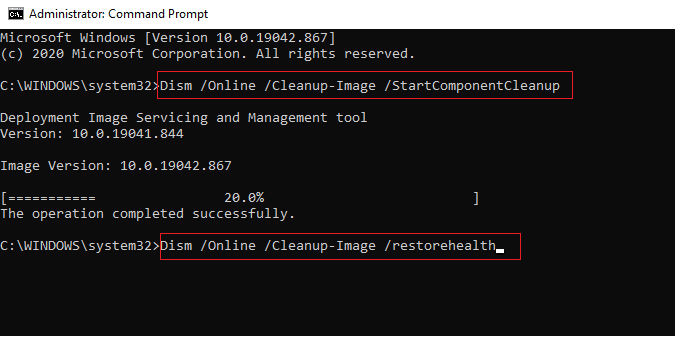
5. meetod: värskendage Robloxi rakendust
Kui teie arvutis pole Robloxi rakendust värskendatud, saate seda värskendada Microsoft Store'i kaudu, et parandada Robloxi veakood 277.
1. Vajutage nuppu Windowsi võti, tüüp Microsofti pood, seejärel klõpsake nuppu Avatud.

2. Kliki Raamatukogu.
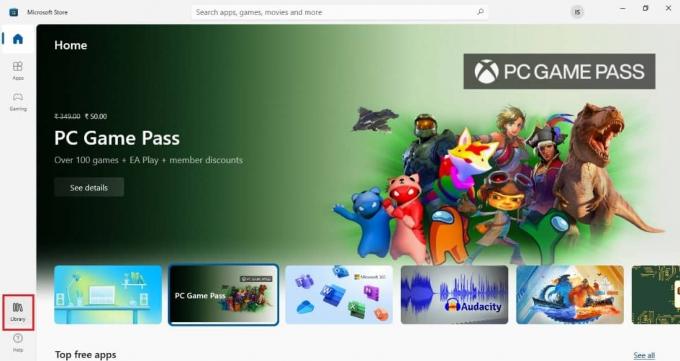
3. Kliki Hankige värskendusi paremas ülanurgas.

Loe ka:Parandage, et Roblox ei installi Windows 10-s
6. meetod: installige uuesti Roblox App
Kui soovite parandada veakoodi 277 Roblox mobiles, võite proovida rakenduse uuesti installida. Rakenduse arvutisse uuesti installimiseks järgige neid samme.
I samm: desinstallige Roblox App
Järgmine samm Robloxi käivitamisel ilmnes viga, et desinstallige juhtpaneeli rakenduse abil arvutist Robloxi rakenduse olemasolev versioon.
1. Lööge Windowsi võti, tüüp Kontrollpaneel rakendust ja klõpsake nuppu Avatud.

2. Valige Kategooria valikus Vaatamise järgi paremas ülanurgas rippmenüüst. Klõpsake nuppu Programmi desinstallimine valikus Programmid osa.
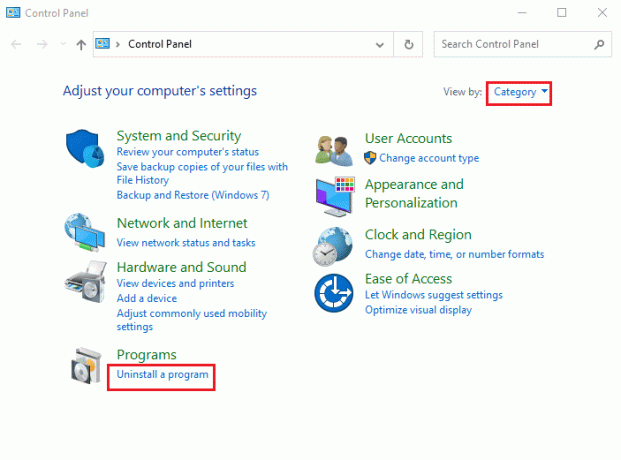
3. Valige Roblox rakendust ja klõpsake nuppu Desinstalli nuppu ülemisel ribal.

4. Kliki Edasi desinstallimisviisardis ja klõpsake nuppu Lõpetama nuppu Robloxi rakenduse desinstallimiseks.
II samm: kustutage kaust Roblox AppData
Esimese sammuna peate Windows Exploreris AppData kaustas olevad failid kustutama.
1. Ava Windowsi otsinguriba, tüüp %aplikatsiooni andmed%ja klõpsake nuppu Avatud.
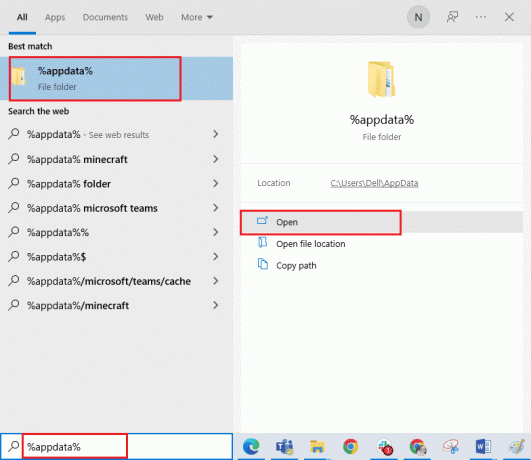
2. Paremklõpsake Roblox kausta ja klõpsake nuppu Kustuta valik.
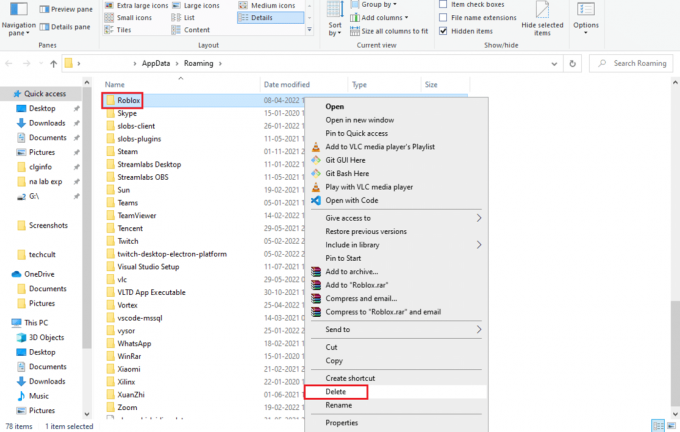
3. Vajutage nuppu Windowsi võti, tüüp %localappdata% väljal ja klõpsake nuppu Avatud.
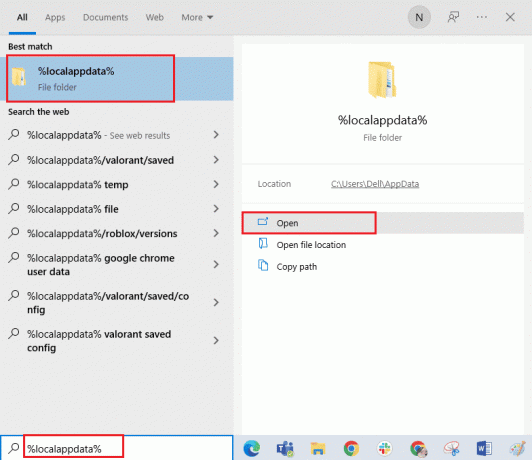
4. Kustuta Roblox kausta, järgides ülaltoodud samme ja Taaskäivitaarvutisse.
Loe ka:Kas Roblox kustutatakse?
III samm: installige uuesti Roblox App
Viimane samm Robloxi tõrkekoodi 277 parandamiseks on Robloxi rakenduse uusima versiooni uuesti installimine Windowsi arvutisse, kasutades vaikeveebibrauserit. See parandab ka Roblox Mobile'i veakoodi 277. Robloxi rakenduse uuesti installimiseks järgige antud juhiseid.
1. Alates Windowsi otsinguriba, otsige Google Chrome rakendust ja klõpsake nuppu Avatud valik paremal paanil.
2. Avage ametlik veebisait Roblox ja klõpsake mis tahes mängu.

3. Klõpsake nuppu Mängi nuppu mängu alustamiseks.

4. Klõpsake nuppu Laadige alla ja installige Roblox nuppu allalaadimiseks Roblox rakendus.
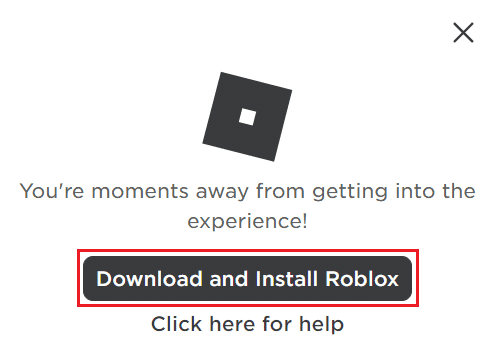
5. Topeltklõpsake ikooni RobloxPlayerLauncher.exe allalaaditud faili käivitamiseks seadistusfaili.
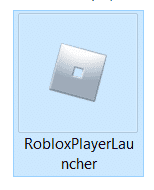
6. Allalaadimisprotsessi näete jaotises Robloxi installimine… aken.

7. Pärast rakenduse installimist näete teadet ROBLOX ON EDUKALT PAIGALDATUD!

Soovitatav:
- Parandage PS4 veakood WS 37431 8
- Roblox Banana Eats koodid: Lunasta kohe
- Parandage Xbox One'is Robloxi veakood 103
- Parandage Robloxi käivitamisel ilmnenud viga
Loodame, et see juhend aitas teada, miks ma saan Robloxis veakoodi 227 ja saate seda parandada Robloxi veakood 277 Windows PC-s. Andke meile teada, milline meetod teie jaoks kõige paremini toimis. Samuti, kui teil on selle artikli kohta küsimusi/soovitusi, jätke need kommentaaride sektsiooni.

Elon Decker
Elon on TechCulti tehnikakirjanik. Ta on kirjutanud juhendeid umbes 6 aastat ja käsitlenud paljusid teemasid. Talle meeldib käsitleda Windowsi, Androidiga seotud teemasid ning uusimaid nippe ja näpunäiteid.